此教程适合初级学习室外渲染的人。案例涉及项目,所以就不提供3D模型文件和名称了。
此案例比较简单,配景在Photoshop进行后期处理。先说说渲染的方法,算是给各位一个思路。请大家在做的时候能够想想思路,而不是参数。什么图都不是参数学会了就行,不同的项目应该是不同的想法和思路,这样才能够有所进步。
第一步:先打开模型。
观察模型,同类的3d材质需要先塌陷。这样能够节省物体个数。也能够塌陷掉没有必要的堆栈的命令。如图:
因为摄像机在做模型的时候确定小样,已经打好,按C键到摄像机试图。如图:
如上图。摄像机为1米7的人视高度,但是没有看全整个建筑。室外如果这样构图,肯定是不行的。怎么办?我们需要将渲染视图改为放大。如图。
怎么样去调节放大框?我们点击渲染按钮,然后会出现一个虚线框,可以放大缩小。我们根据自己的构图习惯和一些经验去调节大小。调节完成之后,就可以进行材质的调节了。
第二步,材质的调节。材质的调节我们可能需要与客户和制作模型的人员进行沟通,看需要一个什么材质,这个很重要。如果前期沟通不好,可能在渲染完成之后将要面临很多次的返工和无休止的加班。当然。问好了很多也是白问,很多甲方都是小白。所以尽力去调节一张觉得能够让自己和让甲方满意的图吧。此图的材质相对来说比较简单,都是用的普通的材质,墙面都是普通的涂料材质。所以我选择了几张3D贴图,然后合理的给予UWV。如图。
楼板灯用了一个BLEND,混合材质。跟透明度通道一样,用黑白来控制物体。第一个材质代表黑色,第二个材质代表白色。如图。
最后是玻璃材质。3ds Max玻璃材质是室外建筑最难体现的材质,客户经常调的就是玻璃的质感各方面。不过每个客户有每个客户喜欢的玻璃感觉。所以先掌握大的感觉,玻璃一是要透,而是要有反射,有光感,再进行细节调节应该就不会有很大的差别。在这里提一句的就是,玻璃反射的是环境的颜色,所以有时候玻璃的颜色很多时候取决于环境的颜色。有时候如果感觉玻璃颜色不行,但是调漫反射什么的没用,这时我们可以试试多换几张天空环境,这样可能效果就会出来。
最后一张图是过滤色。在这里注意的就是,玻璃如果感觉不透明不要老调明度,我们可以将过滤色调淡一点。这样,玻璃可能更加通透了。
第三步,布光。如果有时间,我们可以在调节完材质之后。找参考图,恩。有时间的话去找点感觉。这张图我做的比较草率,所以就按照平常的方法,点击灯光,我选择我比较常用的目标平行光。在这里说一句,目标平行光和聚光灯其实在做室外区别不大。看到不同的人用两个灯光,其实不用过多疑惑为什么这个用这个,那个又用了那个,只不过是习惯问题而已,效果是一样的。
回到正题。选择平行光之后,我们将灯光打在哪里?一般常用的方法就是,摄像机在那,我们就将灯光打在和摄像机成角度的地方。如图。
然后修改灯光参数。如图。
这样灯光参数就完成了,我们测试渲染一下。
第四步,在做测试渲染之前。我们先将VRay调节为草图模式,如图。
设置完成之后,我们可以按SHIFT+9进行测试渲染。如图。
现在感觉好像亮面曝光了,暗面不够暗,很灰。玻璃我觉得可以稍微再蓝一点。我选择用球天做为整个环境的GI,也就是全局光,然后再环境里面贴上一张贴图,让玻璃反射环境天空的颜色,将球天的属性里面全部关掉。如图。
然后我们再次进行渲染,如图。
恩。现在亮面没有这么爆了,暗面也有一定的蓝色。如果感觉行了,就可以与后期进行沟通。如图后期说可以,那我们就可以直接渲染大图了。大图参数如下。
然后就可以点击渲染,等待成图。完成!

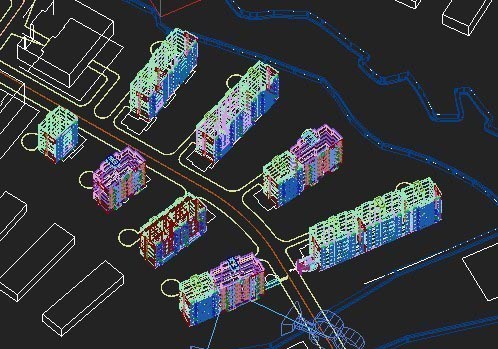
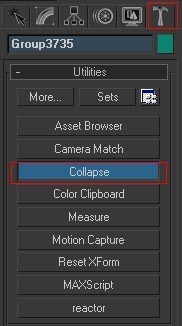
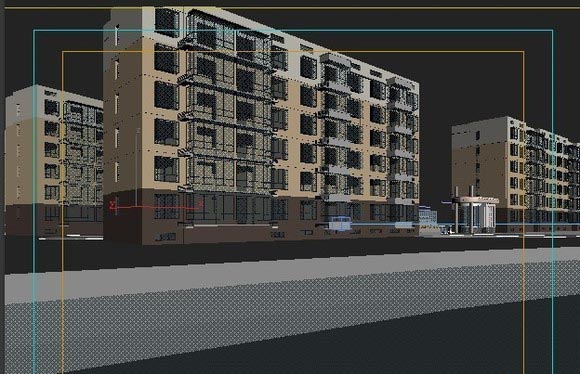
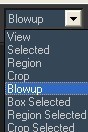

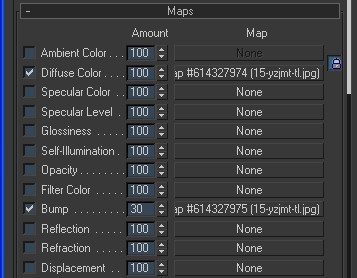
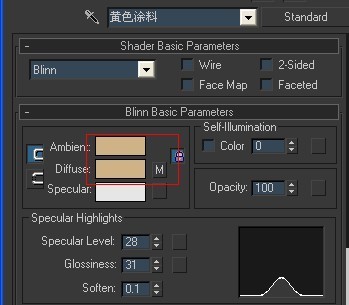

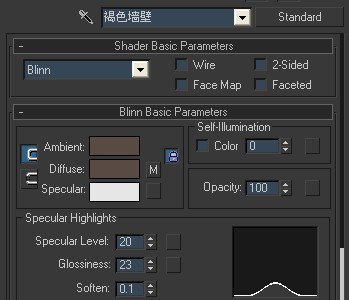
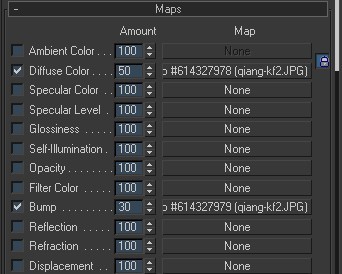
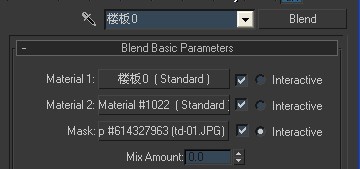
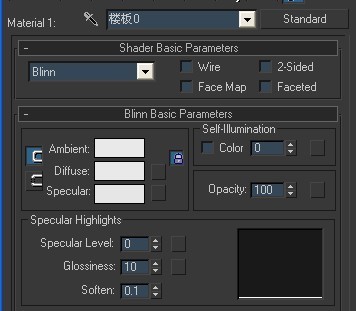
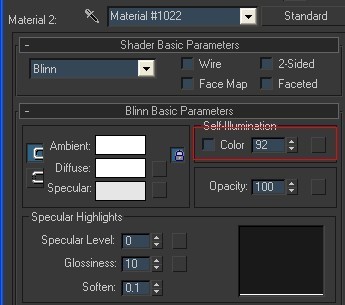
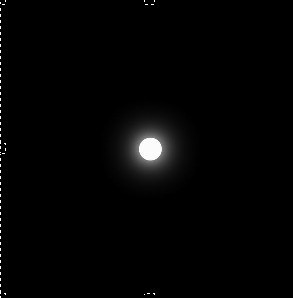
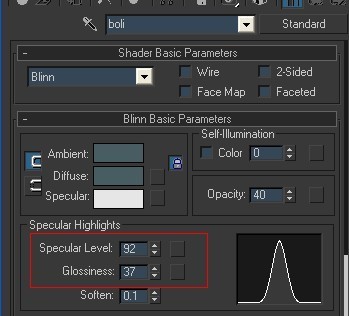
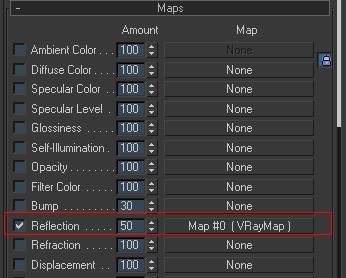



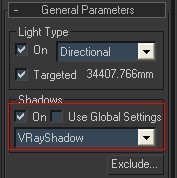
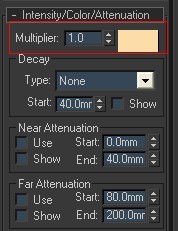
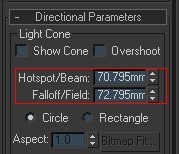
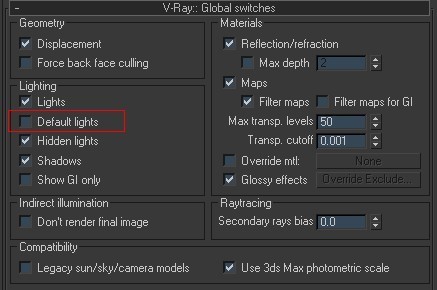
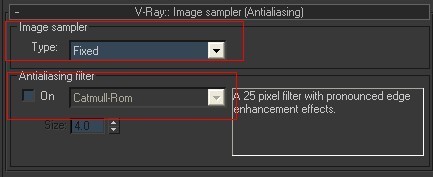

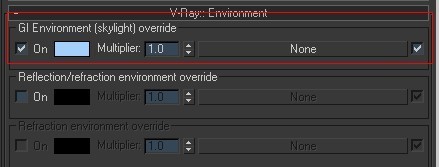


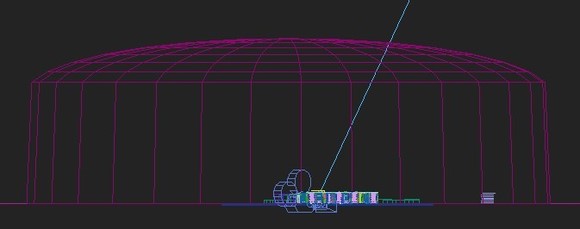
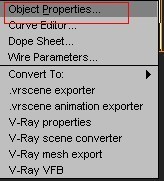
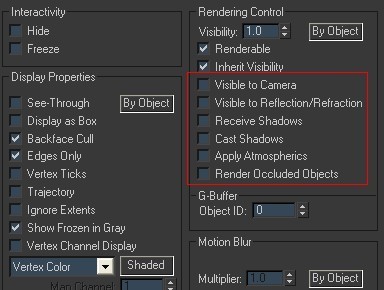
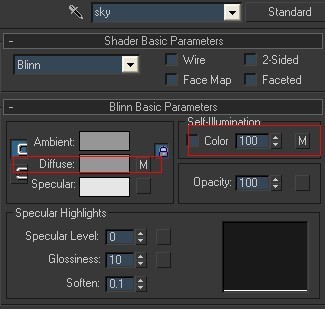
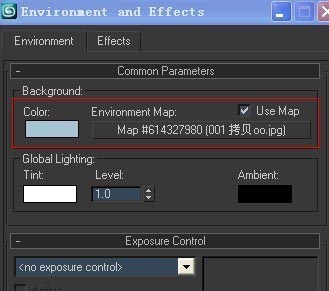
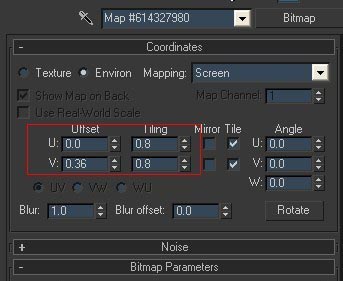

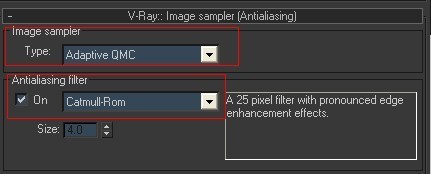
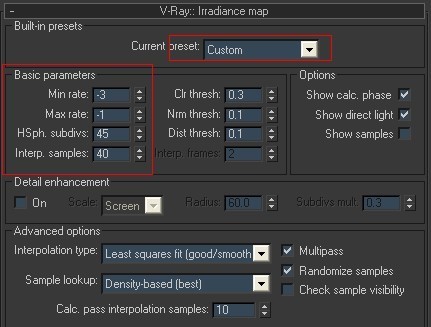

 火星网校
火星网校
















